YTLooper: YouTubeの動画の一部をループ再生
使い方
YouTubeの動画の始まりと終わりの時間を指定して、その間をループ再生(区間リピート/ABリピート)させるWebツールです。ループの範囲をセーブすると、次回以降も使用できます(ログイン不要)。
1ループ再生させたいYouTubeの動画のページで [共有] をクリックタップし、 [コピー] をクリックタップします。PCの場合は、WebブラウザのURL欄をコピーでもOKです。


2このページの冒頭にあるURLの入力欄にコピーしたURLを貼り付けます。


3動画を再生しながら、ループ再生の開始時間のタイミングで [Now] を押します。同じように終了時間も設定します。

動画が指定した範囲でループ再生されます。ループのタイミングのズレが気になる場合は、 [Now] の横の [-0.05s] [+0.05s] を押して、時間を調整してください。
開始時間と終了時間を直接入力することも可能です。秒数は小数点第3位まで対応しています。以下の書式で入力してください。
| 12.345秒 | 12.345 |
| 1分2.34秒 | 1:02.34 (または 1:2.34) |
| 1時間2分3.4秒 | 1:02:03.4 (または 1:2:3.4) |
入力が終わったら、 [Set] を押します。
4ループの範囲を変更する際は、 [指定した範囲をループ] をOFFにすると、ループの範囲外に移動できるようになるため、変更しやすくなります。ループの範囲の設定後、ループを有効にするには [指定した範囲をループ] を再度ONにしてください。
5必要に応じて、プレーヤーの右下の設定ボタンから画質を変更してください。
6iPhoneの場合、動画を全画面表示させるには、画面の回転のロックを解除して、端末を横向きにしてから全画面表示のボタンを押してください。
1ホームボタンのある機種の場合は、画面の下端から上方向にスワイプします。ホームボタンのない機種の場合は、画面右上から下方向へスワイプします。
2画面の回転のロックのボタンを押して解除します。
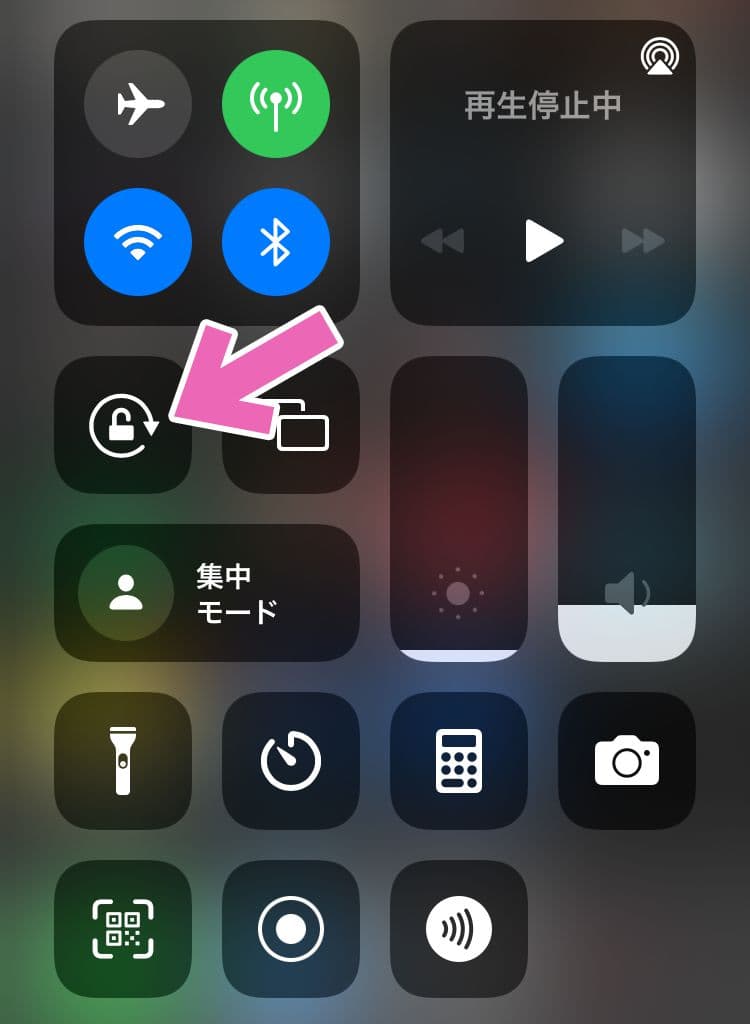
7[セーブ] を押すと、設定したループの範囲がWebブラウザの記憶領域(ローカルストレージ)に保存されます。 セーブしたデータは、ブラウザを閉じても消えないので、次回以降も使用できます。
| セーブ | 開始時間と終了時間の設定後、 [セーブ] をクリックタップ。 |
|---|---|
| セーブデータの読み込み | セーブデータをダブルクリックタップ。または、セーブデータを選択して [読み込む] をクリックタップ。 |
| セーブデータの削除 | セーブデータを選択して [削除] をクリックタップ。 |
注意: Webブラウザのキャッシュを削除すると、セーブデータが消えます。また、iOS(iPhone/iPad)では 、このサイトに7日間アクセスしなかった場合、キャッシュが削除されるため、セーブデータが消えます。 セーブデータを半永久的に保存できるように、近日中に対応します。
このツールをよく使う方へ
Google検索
以下のキーワードで検索すると、1番上に出てきます。
- 「一部ループ」
- 「ytlooper」(YouTube Looperで覚えてください)
ホーム画面に追加/ブックマーク
ホーム画面に追加/ブックマークすると、次回から簡単にアクセスできるようになります。
手順
1Safariの下のバーの共有ボタン![]() をタップ。
をタップ。
2[ホーム画面に追加]をタップ。
3名前を短くする(例: "ループ", "YTLooper")。
4[追加]をタップ。
5アプリのように、ホーム画面からワンタップで使えるようになります。
![]()
更新情報
- 2024/07/27 セーブデータをダブルクリックタップで読み込めるように変更。
- 2024/07/27 iPhoneでのループ時に止まる不具合を修正。
- 2024/06/23 新しく覚えた技術で作り直し。URLを変更。セーブ機能追加。
- 2022/09/15 最低限の機能だけ作って公開(その後、放置)。
その他